آموزش تنظیمات دوربین گوشی سامسونگ برای گرفتن عکس های جذاب تر

سامسونگ همواره در دستهی بهترین سازندگان تلفن همراه قرار داشته و تلفنهای تولید شده توسط آن، از کیفیت بالایی برخوردار هستند. اگر به هر دلیلی از تصاویری که با تلفن سامسونگ خود میگیرد، رضایت ندارید؛ ناامید نشوید! شاید اشکال از تنظیمات دوربین باشد. پس با کاروتک همراه باشید. ما در این مقاله به بررسی تنظیمات دوربین گوشی سامسونگ میپردازیم که باعث جذابتر شدن تصاویر شما میشوند.
تنظیم دوربین گوشی سامسونگ:
۱. قابلیت اسکن QR کد را فعال کنید:
در این قسمت از تنظیمات دوربین سامسونگ، به بررسی نحوهی فعال کردن اسکن QR کد با استفاده از دوربین میپردازیم. این قابلیت به صورت خودکار در تلفنهای سامسونگ فعال است؛ اما برای اطمینان میتوانید مجدداً آن را بررسی کنید. برای این کار، برنامهی دوربین خود را باز کرده و روی آیکون چرخدنده در گوشه سمت چپ در بالا، ضربه بزنید. بعد از ورود به تنظیمات دوربین، از فعال بودن گزینهی Scan QR codes اطمینان حاصل کنید. درباره ویژگی های Miui 13 بیشتر بدانید.
۲. برای ثبت تصاویر زیباتر از Scene Optimizer استفاده کنید:
در این قسمت از تنظیمات دوربین گوشی سامسونگ a50، به بررسی اهمیت استفاده از Scene Optimizer میپردازیم. این مشخصه به صورت خودکار روی سوژهی موجود در تصویر زوم کرده و سایر اجزای موجود در تصویر را محو میکند. به این ترتیب، شما با استفاده از آن میتوانید تصاویر زیبایی ثبت کنید.
این مشخصه علاوه بر تلفنهای سری S21، در تعداد زیادی از تلفنهای سامسونگ وجود دارد و قادر به شناسایی سوژهها و صحنههای مختلف است.
Scene Optimizer، به صورت خودکار فعال است؛ اما برای اطمینان از فعال بودن آن میتوانید برنامه دوربین خود را باز کرده و روی آیکون چرخدنده کلیک کنید. در صورت غیرفعال بودن، کافی است روی آن ضربه بزنید تا فعال شود.
۳. Shot Suggestion را فعال کنید:
در این قسمت از تنطیمات دوربین گوشی سامسونگ a32، به بررسی اهمیت فعال کردن Shot suggestion میپردازیم. با فعال کردن این مشخصه، دستورالعملهایی برای گرفتن تصاویر بهتر، روی نمایشگر به شما نشان داده میشود. استفاده از این مشخصه در کنار Scene Optimizer، باعث میشود شما مثل یک عکاس حرفهای، به ثبت تصاویر از سوژههای مختلف بپردازید. بهترین لپ تاپ های شیائومی را بشناسید.
۴. مشخصهی Tracking Auto-Focus را فعال کنید:
در این قسمت از تنطیم دوربین گوشی a11 سامسونگ، به بررسی اهمیت فعال کردن Tracking auto-focus میپردازیم. اگر سوژهی عکاسی شما ثابت نیست و دائم در حال حرکت است، بهتر است مشخصهی tracking auto-focus را فعال کنید. این مشخصه باعث میشود دوربین شما روی سوژه فوکوس کند، حتی اگر سوژهی مورد نظر در زمان ثبت تصویر در حرکت باشد.
۵. از روشهای مختلف برای عکسبرداری استفاده کنید:
در این قسمت از تنظیمات دوربین گوشی سامسونگ، به بررسی روشهای مختلف عکسبرداری میپردازیم. برای اطلاع از روشهای مختلف عکسبرداری در تلفن خود، کافی است در قسمت تنظیمات دوربین به بخش Shooting methods بروید. رایجترین روش عکس گرفتن، باز کردن برنامه دوربین و ضربه زدن روی آیکون دایرهای شکل موجود در قسمت پایینی برنامه است. اما این تنها روش موجود نیست. چند راه مختلف برای عکس گرفتن وجود دارد که عبارتاند از:
- فشردن دکمههای تنظیم صدا برای عکس گرفتن یا فیلمبرداری
- استفاده از دستورهای صوتی مثل Smile یا Capture برای عکس گرفتن و Record video برای فیلمبرداری
- نشان دادن کف دست به دوربین برای سلفی گرفتن
- استفاده از یک دکمهی شاتر اضافه که میتوانید آن را در هرجای صفحه قرار دهید.
۶. استفاده از Night Mode:
در این قسمت از تنظیم دوربین گوشی سامسونگ، به بررسی اهمیت استفاده از Night Mode برای عکسبرداری میپردازیم. با توجه به بهبودهای صورت گرفته در دوربین تلفنهای سامسونگ میتوانید بهراحتی از Night mode برای گرفتن تصاویر بهتر در محیطهای تاریک و کمنور استفاده کنید. برای استفاده از این حالت، دوربین خود را باز کرده و در محل سوئیچ بین حالتهای عکسبرداری و فیلمبرداری، روی More ضربه بزنید. گزینهی Night را انتخاب کنید. تا زمان بستن دوربین و خارج شدن از آن، حالت Night فعال است.
۷. از مشخصهی Single Take استفاده کنید:
در این قسمت از تنظیمات دوربین سامسونگ، به بررسی تأثیر استفاده از مشخصهی Single Take میپردازیم. شما با استفاده از این مشخصه، بدون تغییر دادن زوایه، زوم یا حالت دوربین میتوانید با یک بار ضربه زدن روی شاتر، تصاویر و فیلمهای مختلف بگیرید.
۸. از مشخصهی Director’s View استفاده کنید:
در این قسمت از تنظیمات دوربین گوشی سامسونگ a52 (تنظیمات دوربین گوشی a52)، به بررسی مشخصهی Director’s View میپردازیم. Director’s View یکی از مشخصههای فیلمبرداری موجود در تلفنهای سامسونگ است که به شما اجازه میدهد در زمان فیلمبرداری بین حالتهای زوم مختلف سوئیچ کرده و با استفاده از دوربین اصلی و سلفی خود به صورت همزمان فیلم بگیرید.
۹. رزولوشن ویدیوی خود را تغییر دهید:
در این قسمت از تنظیمات دوربین گوشی سامسونگ a32، به بررسی تأثیر تغییر رزولوشن ویدیو میپردازیم. دوربین شما به صورت پیشفرض با کیفیت Full HD و نرخ فریمهای متغیر، ویدیو ضبط میکند. اما دوربین شما سه حالت فیلمبرداری مختلف دارد که برای جذابتر شدن ویدیوهای خود میتوانید از آنها استفاده کنید: کیفیت Ultra HD با سرعت ۳۰ فریم در ثانیه، کیفیت Ultra HD با سرعت ۶۰ فریم در ثانیه و کیفیت ۸k با سرعت ۲۴ فریم در ثانیه.
از رزولوشنهای مختلف استفاده کرده و نتایج را با هم مقایسه کنید تا به بهترین حالت ممکن برسید. برای سوئیچ بین رزولوشنهای مختلف، دوربین خود را باز کرده و به حالت Video بروید. در بالای صفحه با گزینهای به نام FHD AUTO روبهرو میشوید؛ روی آن ضربه بزنید تا رزولوشنهای موجود به شما نشان داده شود.
۱۰. تنظیمات خود را ذخیره کنید:
برای پیدا کردن قسمت Settings to keep، برنامه دوربین را باز کرده و روی آیکون چرخدنده ضربه بزنید. به پایین اسکرول کرده تا گزینهی مورد نظر خود را پیدا کنید. در این قسمت سه نوع تنظیمات مختلف وجود دارند که میتوانید آنها را فعال کنید. این گزینهها تا زمانی که آنها را به صورت دستی غیرفعال کنید، به عنوان تنظیمات پیشفرض دوربین شما باقی میمانند.
- Camera Mode: با فعال کردن این گزینه، دوربین همیشه آخرین حالت استفاده شده را به خاطر میسپارد و همیشه با آن شروع به کار میکند.
- Selfie Angle: با فعال کردن این گزینه، دوربین آخرین زاویهای را که برای سلفی گرفتن استفاده کردهاید، به خاطر میسپارد و به جای برگشتن به زاویهی عادی، آن را به شما نشان میدهد.
- Filters: با فعال کردن این گزینه، دوربین تمام فیلترهای استفاده شده توسط شما را نگه میدارد و بعد از بستن برنامه آنها را غیرفعال نمیکند.
۱۱. از حالتهای زوم مختلف استفاده کنید:
در این قسمت از تنظیم دوربین گوشی a11 سامسونگ، به بررسی تأثیر استفاده از زومهای مختلف میپردازیم. بعد از باز کردن دوربین خود، در بالای حالتهای مختلف دوربین با آیکونهایی به شکل برگ مواجه میشوید. با ضربه زدن روی این آیکونها میتوانید بین زومهای مختلف دوربین خود سوئیچ کنید. در S21 Ultra، یک آیکون اضافهتر هم برای لنز زوم 10x وجود دارد.
۱۲. GIFهای بامزه بسازید:
در این قسمت از تنظیمات دوربین گوشی سامسونگ، به بررسی نحوه ساختن GIF میپردازیم. اگر گلکسی S21 دارید، میتوانید از تمام ویدیوهای خود گیف بسازید. برای این کار، مراحل زیر را دنبال کنید:
برنامهی گالری را باز کرده و ویدیوی مورد نظر خود را انتخاب کنید. روی سه نقطهی موجود در سمت راست در پایین ضربه بزنید و گزینهی Open in Video player را انتخاب کنید. بعد از آن، روی نمایشگر خود ضربه زده و مربعی به نام GIF را در سمت راست صفحه در بالا انتخاب کنید. با انتخاب این مربع، حالت ویرایش برای شما فعال میشود تا قسمت مورد نظر خود از ویدیو را انتخاب کرده و آن را به گیف تبدیل کنید. مقاله ما در خصوص “بررسی گلکسی بادز 2” را بخوانید.
برخی از سوالات متداول
چند مورد از تنظیمات دوربین گوشی سامسونگ را نام ببرید؟ قابلیت اسکن QR کد را فعال کنید - برای ثبت تصاویر زیباتر از Scene Optimizer استفاده کنید - Shot Suggestion را فعال کنید و ... چگونه تنظیمات دوربین سامسونگ را فعال کنیم؟ برای این کار، برنامهی دوربین خود را باز کرده و روی آیکون چرخدنده در گوشه سمت چپ در بالا، ضربه بزنید. وارد تنظیمات دوربین گوشی سامسونگ شوید.



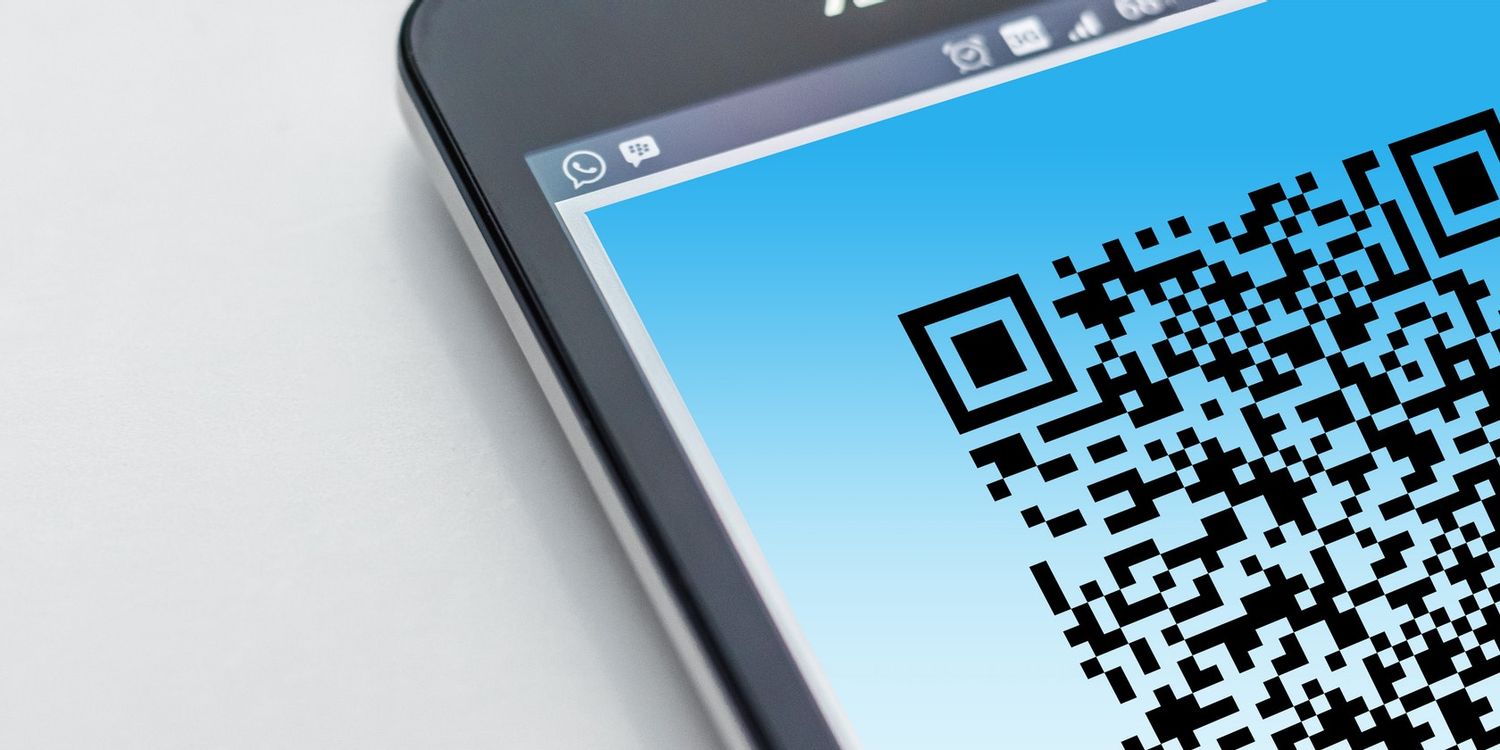

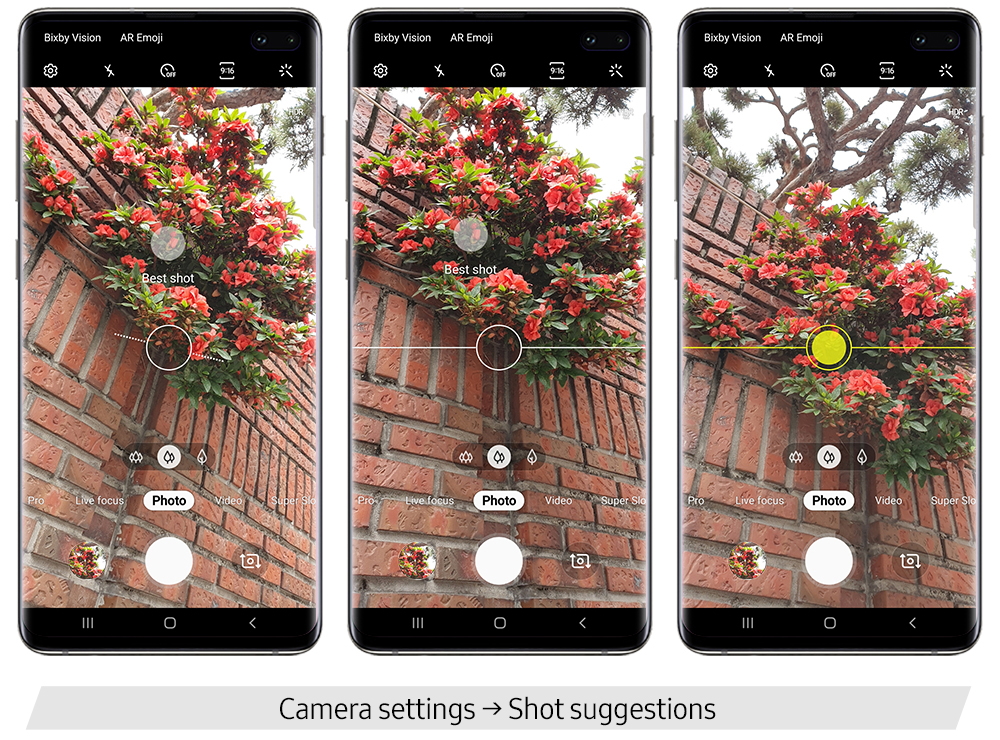


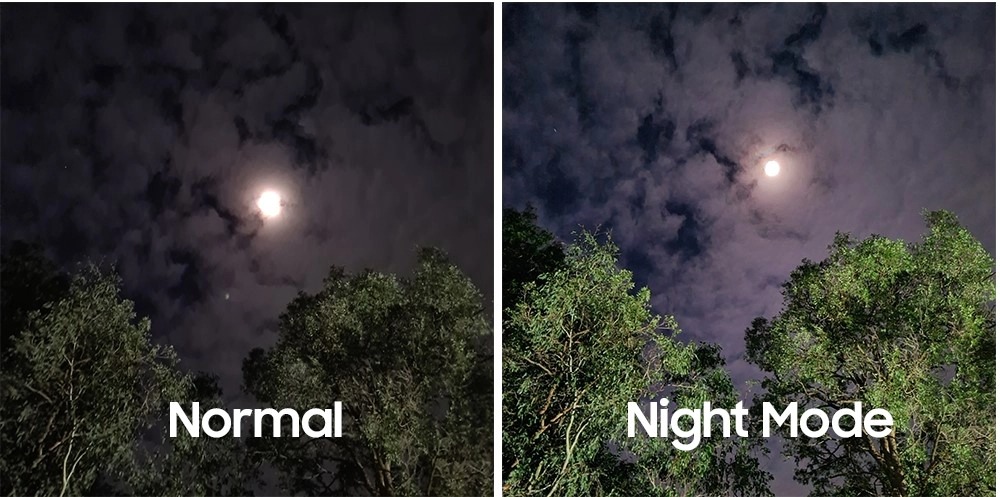
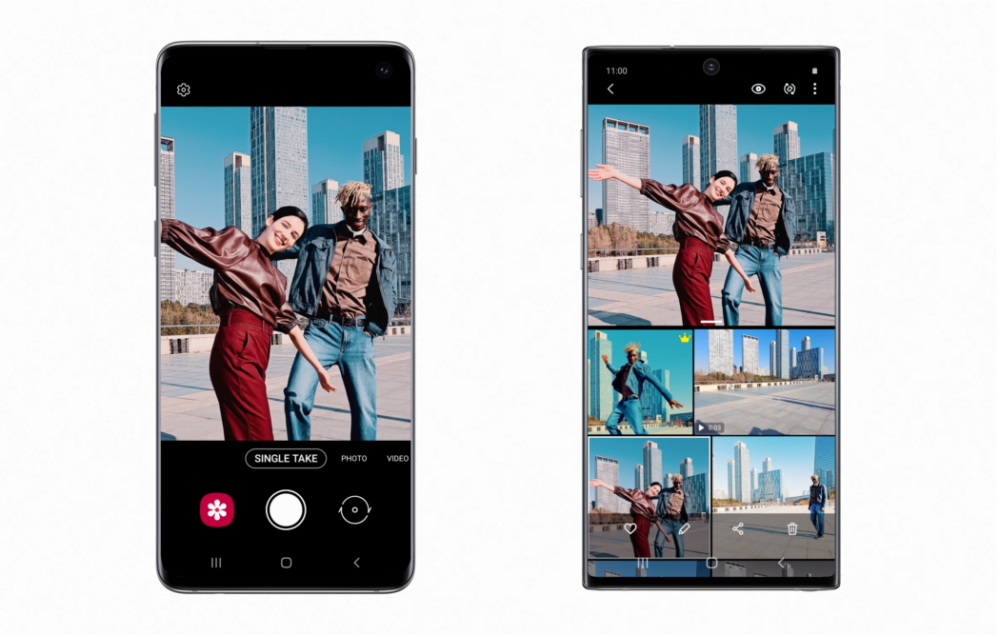
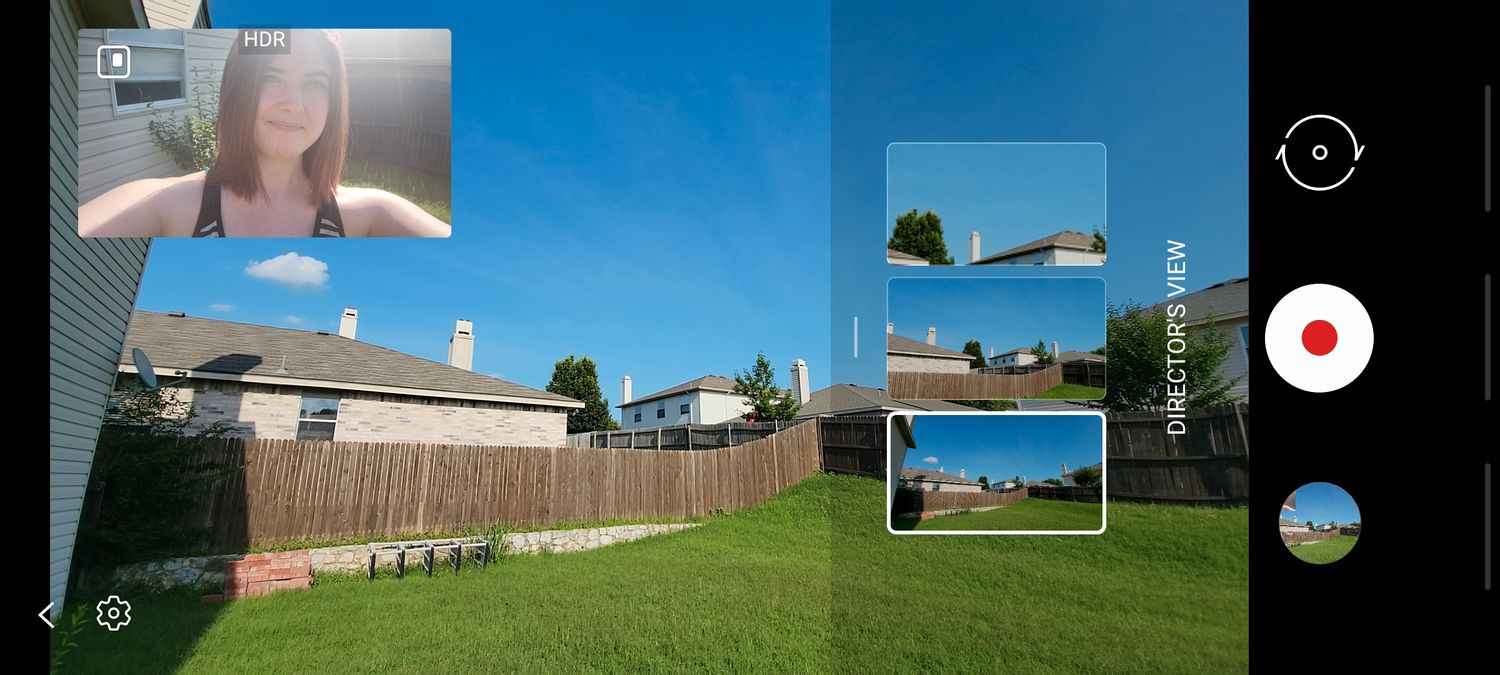








چگونه دوربین گوشی را فعال کنیم؟